Большинство пользователей современных компьютеров, на которых в качестве управляющей среды используются Windows-системы, знает, что очень часто можно наблюдать среди активных процессов появление множества фоновых приложений и служб, которые стартуют вместе с ОС непосредственно при включении ПК или ноутбука. Иногда пользователю нужны далеко не все автоматически запускаемые службы и приложения, а некоторые из них и вовсе способны вызывать настолько сильные нагрузки на ресурсы, что работать становится просто невозможно. Именно поэтому их требуется деактивировать. Но как в Windows выключить автозапуск программ (и установленных самим пользователем, и системных апплетов)? Попробуем разобраться с возможными действиями, а в качестве решений рассмотрим несколько основных способов, позволяющих деактивировать все ненужное или неиспользуемое с целью повышения производительности собственного компьютера.
Как выключить автозапуска программ в Windows 7 и ниже через управление автозагрузкой?
Вам будет интересно: H323: протокол, шлюзы, порты, настройка и применение
Как отключить автозапуск программ на windows 8
Начнем с самого простого метода. Его можно предложить в качестве основного решения большинству пользователей, которые в системных настройках особо не разбираются. Большинство стартующих вместе с Windows процессов вносится в специальный список автозагрузки. Таким образом, некоторые из них можно деактивировать именно в этом разделе управления параметрами ОС. В Windows седьмой модификации и системах более ранних добраться до параметров автостарта можно путем исполнения в консоли «Выполнить» сокращения msconfig, которое открывает окно конфигурации.
Вам будет интересно: Прошивка жесткого диска: пошаговая инструкция
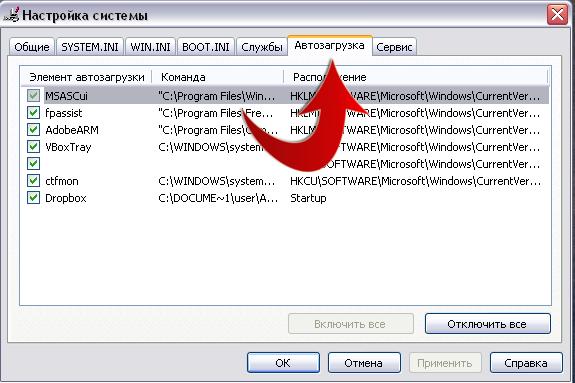
Здесь нужно переместиться на вкладку автозагрузки и просто снять флажки с тех компонентов, для которых автоматический старт вместе основными элементами Windows не нужен. Сразу обратите внимание на то, что деактивировать установленный штатный антивирус у вас не получится (да это и не нужно). Кроме того, здесь же в списке будет присутствовать служба ctfmon, отключать которую не рекомендуется вообще. Она отвечает за переключение языка, отображение языковой панели, раскладки клавиатуры и значка активного в данный момент языка в системном трее. После деактивации выбранных модулей будет предложено выполнить рестарт (это обязательное условие).
Как выключить автозапуск программ в Windows 10 и 8?
Приведенный выше способ, по идее, можно было применять и в системах рангом выше, но он в них не работает только по той причине, что из конфигурации производится переадресация в самый обычный «Диспетчер задач» (taskmgr). Почему так? Да только потому, что раздел автозагрузки в них был перенесен именно туда. Собственно, как выключить автозапуск программ в восьмой и десятой версиях Windows, уже понятно.
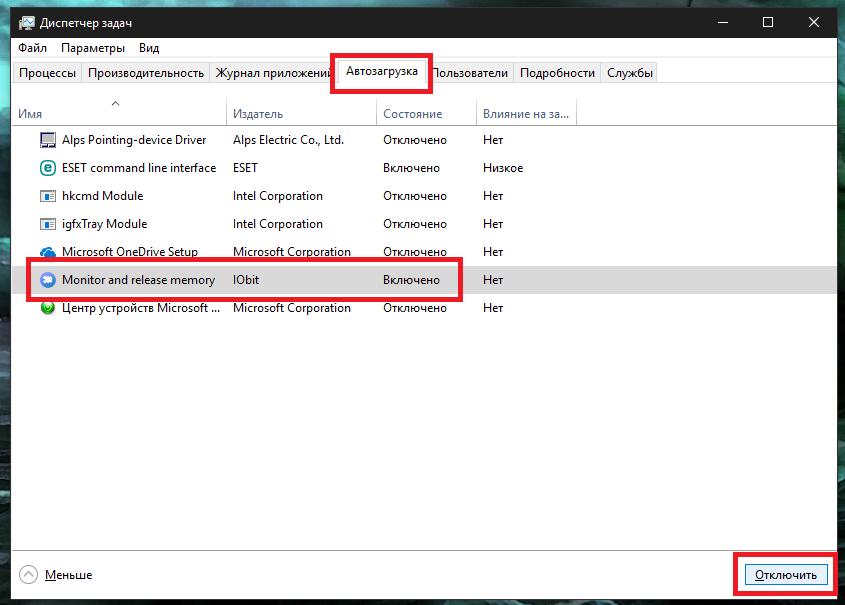
Действия полностью аналогичны вышеописанным с той лишь разницей, что выполняются именно в «Диспетчере задач», а служба ctfmon скрыта от глаз пользователя.
Отключение служб
Теперь нужно дать небольшое пояснение всем тем пользователям, которые пытаются остановить некоторые системные процессы, считая, что таким образом можно избавиться от нагрузок на процессор и оперативную память. Во-первых, далеко не все системные службы можно завершить просто так (система может выдать уведомление об отказе).
А во-вторых, некоторые системные апплеты даже после завершения могут самостоятельно запускаться снова. Даже при переходе к их просмотру на вкладке служб сделать ничего не получится. Как выключить автозапуск системных процессов в этой ситуации? Для этого можно обратиться непосредственно к разделу служб (services.msc).
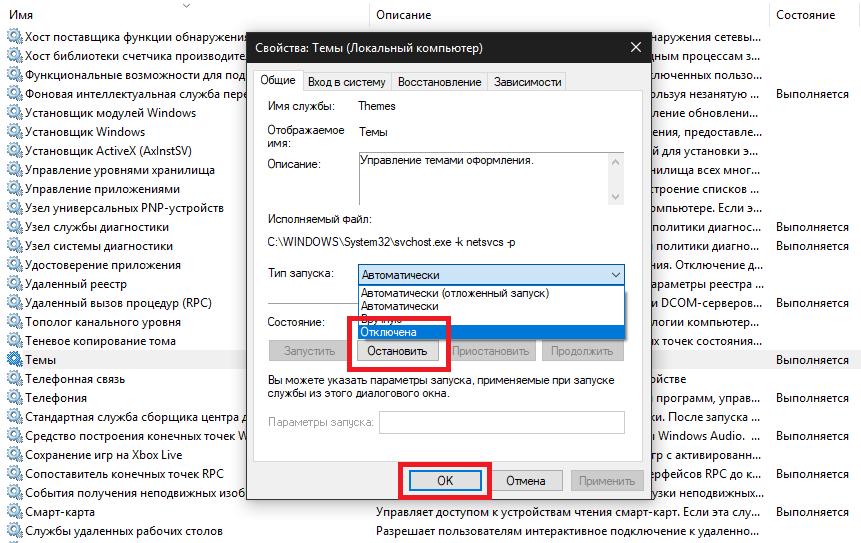
Здесь нужно найти ненужные вам компоненты, двойным кликом вызвать редактирование параметров их запуска и функционирования, нажать кнопку остановки процесса, затем в выпадающем списке выставить отключенный тип запуска, сохранить изменения и для верности перезагрузить компьютер.
Примечание: в выборе отключаемых служб нужно быть крайне осторожным, поскольку деактивация некоторых из них может привести к нестабильной работе Windows или даже ее полному выходу из строя. В последних сборках Windows 10, кроме всего прочего, даже полная деактивация все компонентов, отвечающих за обновление системы, эффекта не дает, а апдейты устанавливаются автоматически, так что можете даже не пытаться их отключать.
Отключение системных компонентов
Мало кто из рядовых пользователей знает еще об одной методике, позволяющей выполнить деактивацию ненужных системных процессов и служб. Говоря о том, как выключить автозапуск какой-то службы, не следует забывать и о том, что даже в вышеописанном разделе выполнить такие действия можно не всегда. Для того чтобы избавиться от неиспользуемых процессов или активных системных процессов, необходимо воспользоваться разделом программ и компонентов, после чего перейти к включению и выключению компонентов Windows, а затем поснимать активные отметки в представленном списке. Что из этого всего можно отключить?
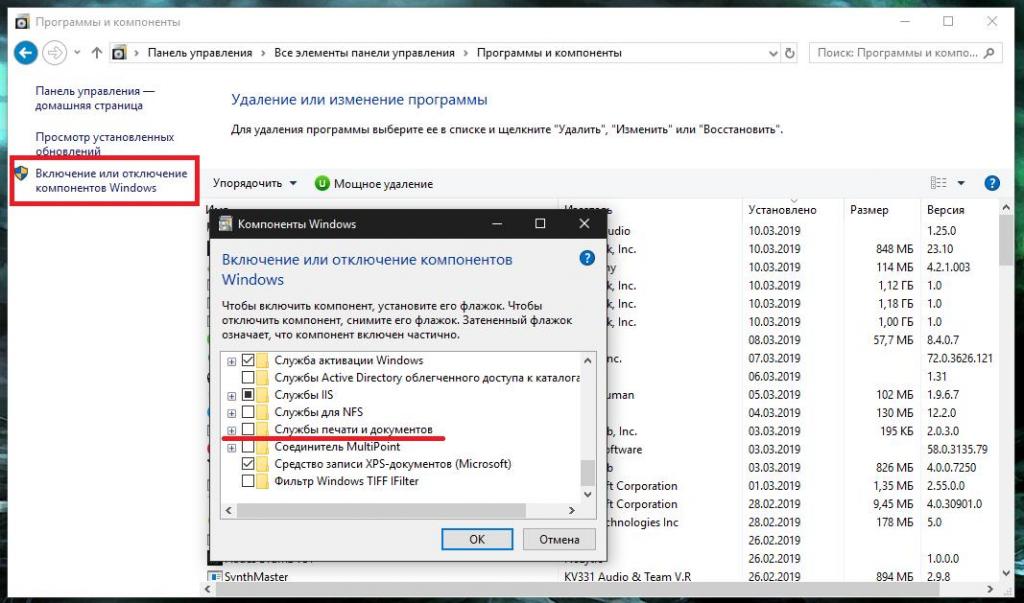
Например, если у вас нет принтера, можете полностью деактивировать службы печати. Если вы не используете или не планируете устанавливать виртуальные машины, смело выключайте модуль Hyper-V. Если для работы с интернетом предпочитаете применять браузеры сторонних разработчиков, отключайте службы Internet Explorer и т.д.
Действия в установленных программах
К сожалению, некоторые устанавливаемые пользователем приложения, отключить вышеописанными способами можно далеко не всегда, поскольку достаточно часто собственные модули (например, отвечающие за поиск и обновление самих программных компонентов) они вносят не в раздел автозагрузки, а, скажем, в тот же «Планировщик заданий» или скрывают их вообще. Как выключить автозапуск таких модулей?
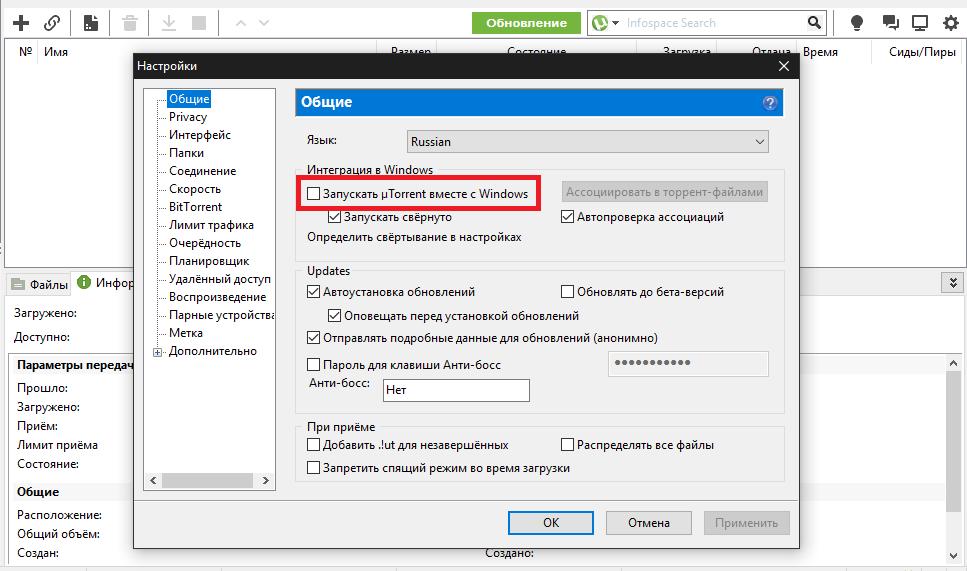
По большому счету, чтобы не копаться в настройках «Планировщика» (некоторым это может показаться сложной процедурой), проще всего будет найти соответствующий раздел настроек самого приложения и отключить запуск программы при старте с системой именно там (обычно такой пункт расположен в общих настройках).
Использование программ-оптимизаторов
Наконец, разбираясь в том, как выключить автозапуск любого процесса в системе, можно предложить еще одно простое и в то же время универсальное решение, предполагающее использование специальных программ-оптимизаторов, у большинства из которых есть разделы управления автозагрузкой.

Например, для выполнения простейших действий по деактивации ненужных компонентов можете воспользоваться популярными утилитами вроде Advanced SystemCare или Windows Manager.
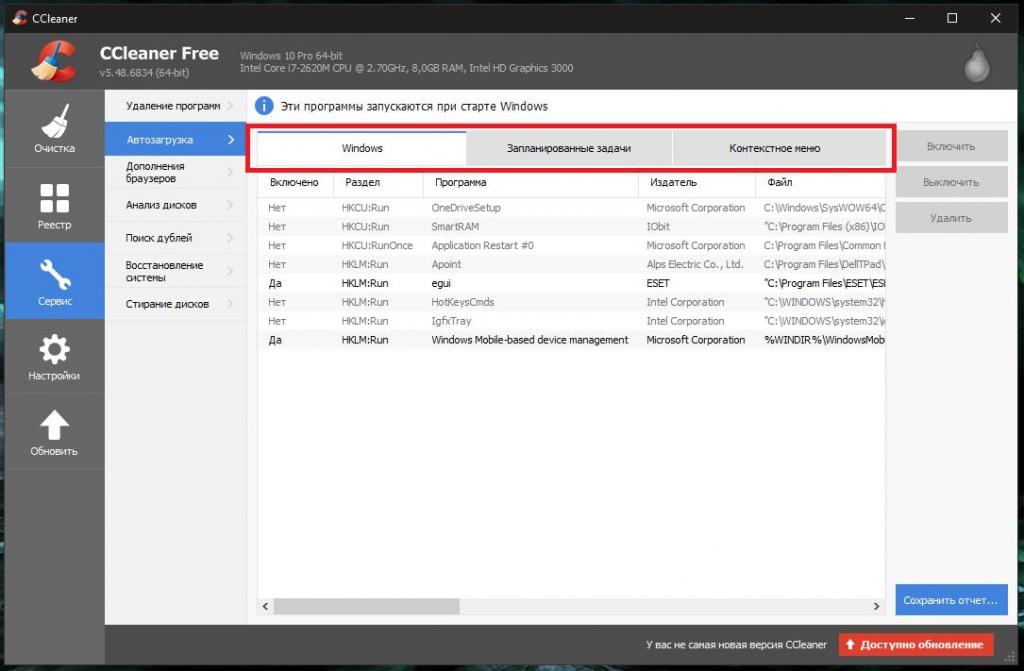
Более мощной программой считается приложение CCleaner, в котором можно отключать не только скрытые процессы из раздела автостарта Windows, но и быстро отключать элементы контекстного меню или деактивировать неиспользуемые модули, для которых устанавливается запланированное время срабатывания (для этого в приложении предусмотрена соответствующая вкладка, а выполняемые действия выглядят более простыми, чем аналогичные процедуры в «Планировщике» Windows).
Источник: ruud.ru
Как отключить автозапуск программ в Windows 10, 8, 8.1

Опция автозапуска программ подразумевает открытие утилит для дальнейшей работы в них сразу после включения компьютера, в частности, ОС Windows. Существует список программам для автозагрузки. Пользователь его вправе сам редактировать: добавлять и удалять ненужные утилиты.

Важно знать, что немалое количество утилит в автозагрузке отрицательно влияет на производительность операционной системы: утилиты, включённые в список, продолжают функционировать в фоновом режиме после автозапуска и загружают центральный процессор. В результате устройство работает медленно, особенно если у него слабые технические характеристики.
Таким образом, не рекомендуется включать в список много утилит: не более 7. Обязательным пунктом при этом будет только антивирус. Все остальные программы вы выбираете сами. Например, если вы работаете постоянно в интернете, поставьте ваш любимый обозреватель в автозагрузку.
Autorun organizer: простой в обращении менеджер автозагрузки
В отличие от CCleaner этот инструмент, разработанный ChemTable Software, предназначен только для управления списком автозагрузки. Это его главная функция: диски он не чистит. Тем не менее утилита качественно справляется со своими задачами: даже если программа сама себя повторно включит в список для автозапуска, Autorun сразу же отключит её.
Минус утилиты в том, что во время установки предлагается инсталлировать дополнительный софт: «Яндекс.Браузер» и другие сопутствующие продукты от этой компании. Однако вы можете отказаться от установки этих программ, просто сняв галочки с пунктов.
Сейчас рассмотрим, откуда можно загрузить этот менеджер автозагрузки, а также как работать в его окне.
Ccleaner: просто и быстро убираем программы из автозапуска
Утилита CCleaner — универсальный помощник для оптимизации работы Windows от разработчика Piriform. Основная его функция — очищение жёстких дисков от «мусорных» файлов, которые со временем накапливаются и начинают тормозить работу устройства. С помощью этого инструмента вы можете легко и просто отредактировать список с программами для автозапуска. Воспользуйтесь следующей инструкцией, чтобы убрать из списка лишние утилиты:
В самой программе
Часто утилиты сами включают себя снова в список для автозапуска спустя некоторое время после того, как вы убрали их с помощью любого из вышеперечисленных методов (за исключением Autorun Organizer, так как программа строго следит за этим). Чтобы исключить их повторное попадание в список, выключите в самой утилите опцию автозагрузки вместе с ОС. Обычно в каждой программе присутствует пункт «Запускать автоматически с Windows».
Рассмотрим процедуру на примере одного из популярных менеджеров загрузок и медиаплеера в одном инструменте под названием MediaGet.
- Откройте MediaGet с помощью ярлыка на «Рабочем столе» или в меню «Пуск».
- В правом верхнем углу найдите небольшой значок в виде шестерёнки.

- Кликните по нему, чтобы открыть меню. Теперь щёлкните по «Настройки», чтобы открыть раздел с параметрами.

- Вы сразу же попадёте на вкладку «Основное».
- В этой вкладке в блоке «Система» найдите пункт «Запускаться вместе с Windows».

- Снимите галочку с него, чтобы в дальнейшем программа не работала в фоновом режиме сразу после запуска Windows.

- Нажмите левой кнопкой мыши на зелёную кнопку ОК, чтобы изменения вступили в силу.
:/> Как отключить звук программы в Windows 10 — Компьютерные руководства
Вы можете зайти в настройки каждой программы по отдельности и выключить опцию запуска вместе с Windows, чтобы убрать их из списка окончательно.
Если на автозагрузке вместе с Windows стоит много ненужных вам утилит, вам нужно почистить список: убрать все программы, которыми вы не пользуетесь, так как они отнимают драгоценные системные ресурсы компьютера. Сделать это можно как с помощью стандартных средств Windows, так и за счёт специальных утилит, например, CCleaner и Autorun Organizer.
Используя папку «автозагрузка» на системном диске
Папка, в которой находится список программ для автозагрузки, располагается на системном диске. Чтобы долго не искать её в «Проводнике Windows», предлагаем воспользоваться быстрым способом, который поможет сразу вывести на экран нужный раздел. Итак, что нужно предпринять:
- На своей клавиатуре зажмите и удерживайте пару секунд две клавиши: Win и R. Откроется уже знакомое вам окно «Выполнить», с помощью которого мы запускали «Редактор реестра».
- В поле «Открыть» пишем следующее: shell:startup. Чтобы не сделать ошибку в команде, лучше её скопируйте, а затем вставьте в строку с помощью контекстного меню, которое вызывается правой кнопкой мыши.

- В результате запустится «Проводник Windows», в частности, папка «Автозагрузка».

- Чтобы убрать ненужное приложение из списка, щёлкните по нему правой кнопкой мыши, чтобы появился список опций. В нём уже кликаем по пункту «Удалить», который находится ближе к концу.

У этого способа есть большой минус: в этой папке отображаются далеко не все приложения, которые стоят в режиме «Автозапуск». Таким образом, вы не сможете полноценно отредактировать список утилит.
Как отключить автозапуск утилит в windows 10 или убрать оттуда лишний софт
Автозагрузка — полезная опция, но порой, как мы уже отметили выше, пользователи сталкиваются и с её минусами. Проблемы при этом могут появляться не по вине человека: часто при установке утилиты включаются автоматически в список автозапуска без ведома пользователя, даже если в этом нет никакой необходимости. В результате даже новый компьютер начинает подвисать.
:/> Как удалить svchost.exe на виндовс 7
Как быть в такой ситуации? Выключить полностью автозагрузку вы не сможете. В этом случае удаляются только ненужные программы любым приведённым ниже способом, чтобы список стал гораздо меньше.
Полное отключение с помощью утилит
В недрах операционной системы Windows существует множество мест, в которых может находиться настройка автозапуска. Причина этого кроется в последовательности развития Windows, в ходе которой свежие версии ОС получали новые способы запуска приложений, утилит и различных служб при старте.
Отследить все такие возможности помогут специальные приложения. В качестве примера можно назвать приложение Autoruns.
С помощью «редактора реестра»
Настроить список с утилитами для автозапуска можно не только через привычный вам «Диспетчер задач», но и за счёт окна под названием «Редактор реестра». С этой процедурой справятся даже новички, которые ранее не знали о существовании этого важного встроенного сервиса. Рассмотрим всё пошагово.
Удаление программ через реестр
Для этого надо вызвать команду “Выполнить”, нажав комбинацию Win R, или вызвать Пуск, и в поисковой строке ввести “Выполнить”. Для входа в реестр, в поисковой строке надо ввести команду regedit.
В открывшемся редакторе реестра, необходимо проследовать по пути папок с такими именами:
HKEY_LOCAL_MACHINE → SOFTWARE → Microsoft → Windows → CurrentVersion → Run
В конечной папке будут размещены программы, для которых активен автозапуск. Чтобы его отключить — удалите программу из этой папки.
С помощью реестра также можно отключить автозапуск дисков или других съемных устройств. Для этого необходимо проследовать по такому пути папок со следующими названиями:
HKEY_LOCAL_MACHINE → SYSTEM → CurrentControlSet → services→ cdrom
За автозапуск отвечает файл AutoRun с типом REG_DWORD. Чтобы отменить запуск, надо для этого файла изменить значение с “1” на “0”. И соответственно, для возвращения функции запуска диска — поменять значение этого же файла с “0” на “1”. После смены параметров в реестре, компьютер надо перезагрузить, чтобы новые настройки реестра заработали.
Исключение программы через реестр очень ответственный шаг, так как реестр — это место для хранения настроек, как самой ОС Windows, так и установленных программ. Поэтому лучше воспользоваться более простыми методами, в которых также легко исключить программу из автозапуска, как и вернуть ее обратно.
Удаление с помощью «планировщика заданий»
Оптимизировать список утилит для автозапуска вместе с загрузкой Windows можно с помощью ещё одного встроенного сервиса операционной системы: «Планировщик заданий». Как его открыть и что нужно сделать в его окне?
- Откройте раздел «Поиск» на «Панели задач». Он будет со значком лупы справа от кнопки «Пуск».

- Если такой иконки нет, включите её: кликните правой кнопкой мыши по «Панели задач» и в контекстном меню выберите «Поиск», а затем значение «Показать значок поиска».

- В строку введите запрос «Планировщик заданий». В результатах он сразу появится. Откройте его левой кнопкой мыши.

- В окне сервиса откройте «Библиотека планировщика заданий».
- В средней части окна будет список. Найдите в нём ненужную программу. Кликните левой кнопкой мыши по ней, чтобы выделить, а затем щёлкните по «Удалить» или «Отключить» в правой третьей части экрана. Будьте осторожны, так как здесь вы можете отключить запуск важных процессов.

Устанавливаем специальные программы
Почистить список автозагрузки можно не только за счёт встроенных средств Windows, но и с помощью специального софта. Сегодня рассмотрим для примера две простые и эффективные утилиты: CCleaner и Autorun Organizer.
:/> windows 7 — Task Manager won’t start from cmd.exe, ctrl alt delete, double clicking in System32 — Super User
Через «диспетчер задач»
В «Диспетчере задач» можно не только завершать процессы программ, но и настраивать свой список автозапуска. Что конкретно нужно сделать в этом окне?
- В Windows 10 «Диспетчер задач» можно быстро запустить через «Панель задач» (нижняя полоса на экране компьютера, на которой находятся иконки открытых программ и кнопка «Пуск»). Кликните по свободному от значков полю на «Панели задач» правой кнопкой мыши и в контекстном меню сделайте выбор в пользу «Диспетчера задач».

- Вы можете открыть это окно и классическим способом: зажмите комбинацию клавиш Ctrl Shift Delete и в новом экране выберите «Диспетчер задач».
- В окне диспетчера будет несколько вкладок. Как вы уже догадались, нам нужен раздел «Автозагрузка».

- Нажмите на столбец сверху «Состояние», чтобы упорядочить список с утилитами — будет удобно работать с ним.

- Посмотрите на приложения, которые включены в автозагрузку. Найдите те, что вам не нужны. Поочерёдно выделяйте их левой кнопкой мыши, а затем кликайте по кнопке «Отключить», расположенной внизу окна. Если вы хотите деактивировать все приложения в этом списке, повторите процедуру для всех пунктов, кроме антивируса, так как он должен начать работать сразу после запуска Windows.

- Закройте «Диспетчер задач» и перезагрузите устройство.
Источник: msconfig.ru
Автозагрузка Windows 8.1
Все версии Windows обладают возможностью управления автозагрузкой, но везде есть свои особенности. Рассмотрим управление автозагрузкой для Windows 8.
Где находится автозагрузка в Windows 8.1
Очень частый вопрос пользователей связан с местонахождением автоматически запускаемых программ, задается он в разных контекстах: «где находится папка Автозагрузка» (которая была в меню Пуск в 7-й версии), реже идет речь о всех местах нахождения автозагрузки в Windows 8.1.
Начнем с первого пункта. Системная папка «Автозагрузка» содержит ярлыки программ для автоматического запуска (которые можно удалить, если они не нужны) и редко сейчас используется разработчиками ПО, но очень удобна для того, чтобы добавить свою программу в автозагрузку (просто разместите там нужный ярлык программы).
В Windows 8.1 найти эту папку можно все так же, в меню «Пуск», только для этого придется вручную перейти в C: Users Имя_Пользователя AppData Roaming Microsoft Windows Start Menu Programs Startup.

Есть и более быстрый способ попасть в папку Автозагрузка — нажать клавиши Win+R и ввести в окно «Выполнить» следующее: shell:startup (это системная ссылка на папку автозагрузки), после чего нажать Ок или Enter.

Выше было приведено расположение папки Автозагрузка для текущего пользователя. Такая же папка есть и для всех пользователей компьютера: C: ProgramData Microsoft Windows Start Menu Programs Startup. Для быстрого доступа к ней можно использовать shell:common startup в окне «Выполнить».
Следующее место нахождения автозагрузки (или, скорее, интерфейс для быстрого управления программами в автозагрузке) находится в диспетчере задач Windows 8.1. Для его запуска вы можете кликнуть правой кнопкой мыши по кнопке «Пуск» (Или нажать клавиши Win+X).
В диспетчере задач откройте вкладку «Автозагрузка» и вы увидите список программ, а также информацию об издателе и степени влияния программы на скорость загрузки системы (если у вас включен компактный вид диспетчера задач, предварительно нажмите кнопку «Подробнее»).
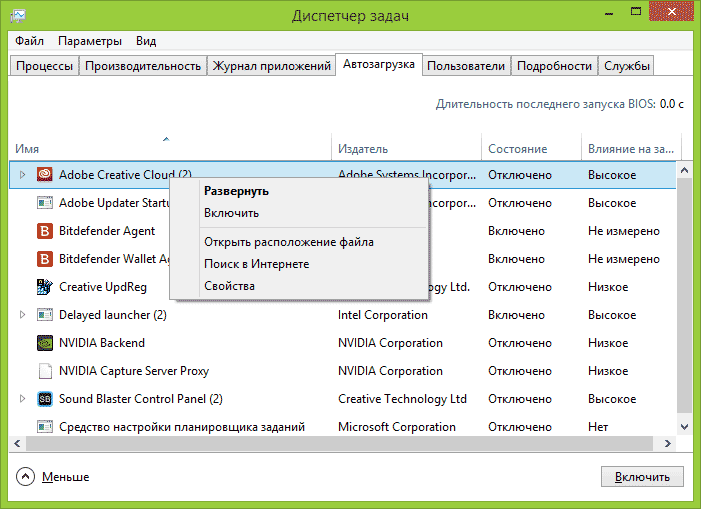
Кликнув правой кнопкой мыши по любой из этих программ, вы можете отключить ее автоматический запуск (о том, какие программы можно отключить, поговорим далее), определить расположение файла этой программы или выполнить поиск в Интернете по ее имени и имени файла (чтобы получить представление о ее безвредности или опасности).
Еще одно расположение, где вы можете посмотреть на список программ в автозагрузке, добавить и удалить их — соответствующие разделы реестра Windows 8.1. Для этого, запустите редактор реестра (нажать клавиши Win+R и ввести regedit), а в нем изучите содержимое следующих разделов (папки слева):
- HKEY_CURRENT_USER Software Microsoft Windows CurrentVersion Run
- HKEY_CURRENT_USER Software Microsoft Windows CurrentVersion RunOnce
- HKEY_LOCAL_MACHINE Software Microsoft Windows CurrentVersion Run
- HKEY_LOCAL_MACHINE Software Microsoft Windows CurrentVersion RunOnce
Дополнительно (этих разделов может не быть у вас в реестре), посмотрите следующие места:
- HKEY_LOCAL_MACHINE Software Wow6432Node Microsoft Windows CurrentVersion Run
- HKEY_LOCAL_MACHINE Software Wow6432Node Microsoft Windows CurrentVersion RunOnce
- HKEY_CURRENT_USER Software Microsoft Windows CurrentVersion Policies Explorer Run
- HKEY_LOCAL_MACHINE Software Microsoft Windows CurrentVersion Policies Explorer Run
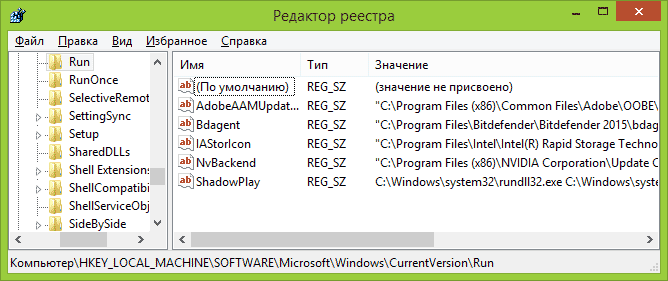
Для каждого из указанных разделов, при выборе, в правой части редактора реестра вы можете увидеть список значений, представляющий собой «Название программы» и путь к исполняемому файлу программы (иногда с дополнительными параметрами). Кликнув правой кнопкой мыши по любому из них, вы можете удалить программу из автозагрузки или изменить параметры запуска. Также, кликнув в пустом месте в правой части вы можете добавить собственный строковый параметр, указав в качестве его значения путь к программе для ее автозагрузки.
И, наконец, последнее расположение автоматически запускаемых программ, о котором часто забывают — планировщик заданий Windows 8.1. Для его запуска вы можете нажать клавиши Win+R и ввести taskschd.msc (или ввести в поиске на начальном экране Планировщик заданий).
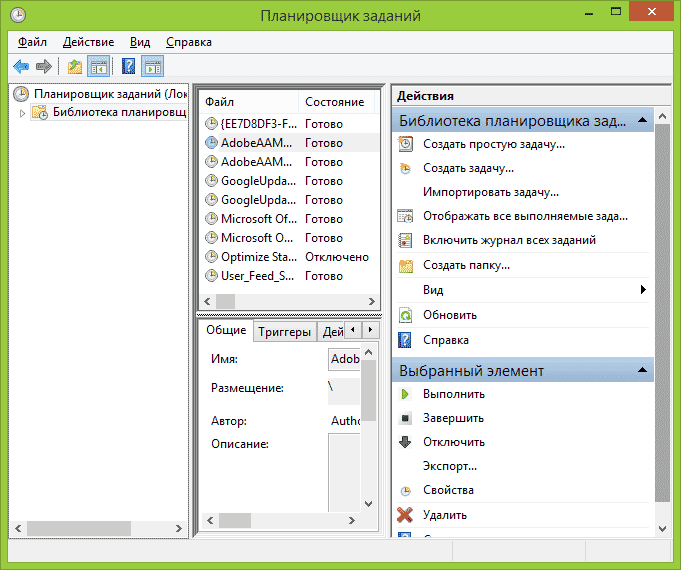
Изучив содержимое библиотеки планировщика заданий, вы можете обнаружить там что-то еще, что хотели бы убрать из автозагрузки или можете добавить собственную задачу (подробнее, для начинающих: Использование планировщика заданий Windows).
Использование диспетчера задач Windows
Использование диспетчера задач является самым распространенным способом управления автозагрузкой.

Чтобы открыть диспетчер задач нажмите сочетание клавиш + X и в появившемся контекстном меню выберите пункт Диспетчер задач

Также можно открыть Диспетчер задач нажав сочетание клавиш Ctrl + ⇑Shift + Esc.
В окне диспетчера задач перейдите на вкладку Автозагрузка.

Перейдя на вкладку Автозагрузка и выбрав ту или иную программу, можно увидеть ее состояние в автозапуске (Включено или Отключено) и изменить его с помощью кнопки внизу справа, либо нажав правой кнопкой мыши по нужной вам программе и в контекстном меню выбрать соответствующий пункт.

Как отредактировать автозапуск программ в Виндовс 8
Если у вас долго загружается система, то проблема может быть в том, что вместе с ОС запускается слишком много дополнительных программ. Но вы можете просмотреть, какое программное обеспечение мешает работать системе, с помощью специального ПО или же стандартных системных средств. Существует довольно много способов настроить автозапуск в Windows 8, мы рассмотрим самые практичные и эффективные из них.
Способ 1: CCleaner
Одной из наиболее известных и действительно удобных программ для управления автозапуском является CCleaner. Это совершенно бесплатная программа для очистки системы, с помощью которой вы можете не только настроить автозапуск программ, но и очищать регистр, удалять остаточные и временные файлы и многое другое. СиКлинер объединяет в себе множество функций, в том числе и инструмент для управления автозагрузкой.
Просто запустите программу и во вкладке «Сервис» выберите пункт «Автозагрузка». Здесь вы увидите список всех программных продуктов и их состояние. Для того, чтобы включить или выключить автозапуск, кликните на необходимую программу и с помощью кнопок управления, которые находятся справа, измените ее состояние.
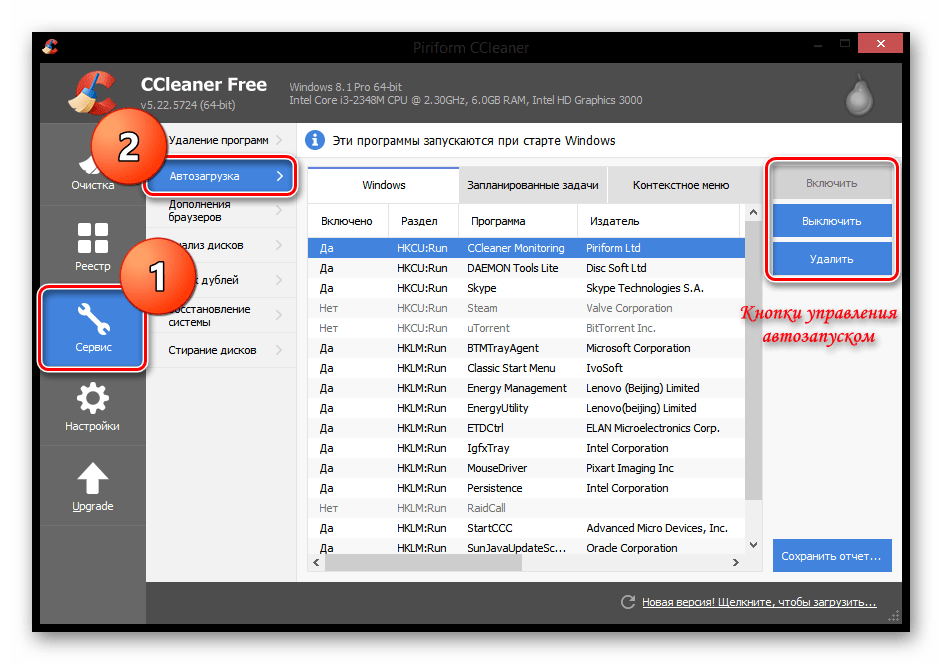
Способ 2: Anvir Task Manager
Еще одно не менее мощное средство для управления автозагрузкой (и не только) — Anvir Task Manager. Данный продукт полностью может заменить «Диспетчер задач», но при этом он также выполняет функции антивируса, брандмауэра и еще некоторые, которым вы не найдете замены среди штатных средств.
Для того, чтобы открыть «Автозагрузку», кликните на соответствующем пункте в панели меню. Откроется окно, в котором вы увидите все программное обеспечение, установленные на вашем ПК. Для того, чтобы включить или выключить автозапуск какой-либо программы, соответственно поставьте или уберите напротив нее галочку в чекбоксе.
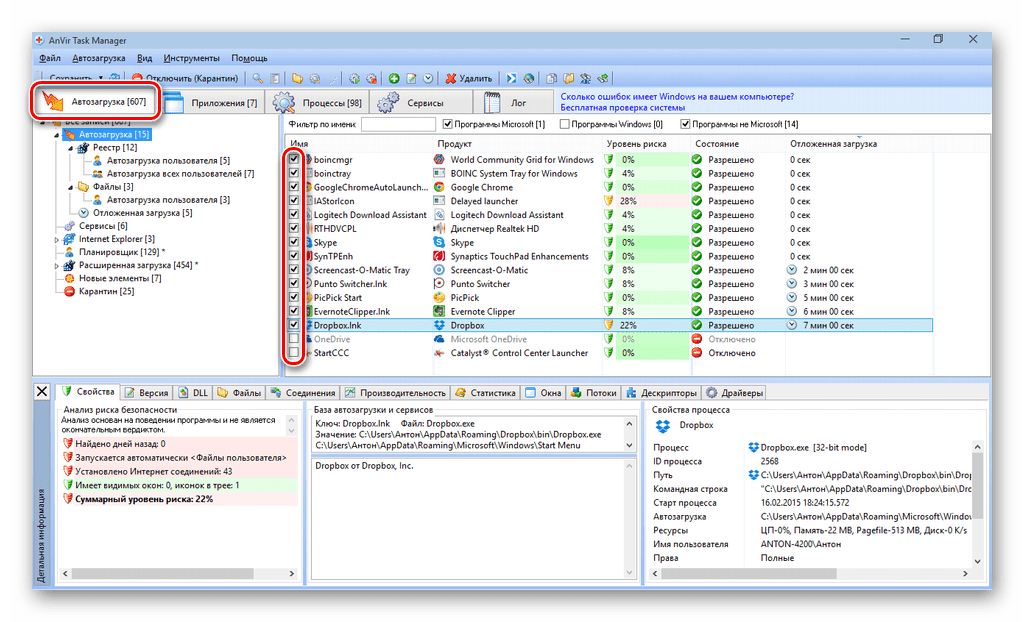
Способ 3: Штатные средства системы
Как мы уже говорили, существует также и стандартные средства для управления автозапуском программ, а также несколько дополнительных методов настроить автозапуск без дополнительного ПО. Рассмотрим наиболее востребованные и интересные из них.
- Многие пользователи интересуются, где находится папка автозагрузки. В проводнике пропишите следующий путь: C:UsersUserNameAppDataRoamingMicrosoftWindowsStart MenuProgramsStartup Важно: вместо UserName следует подставить имя пользователя, для которого необходимо настроить автозагрузку. Вы попадете в папку, где находятся ярлыки того обеспечения, которое будет запускаться вместе с системой. Вы можете удалять или добавлять их самостоятельно, чтобы редактировать автозапуск.
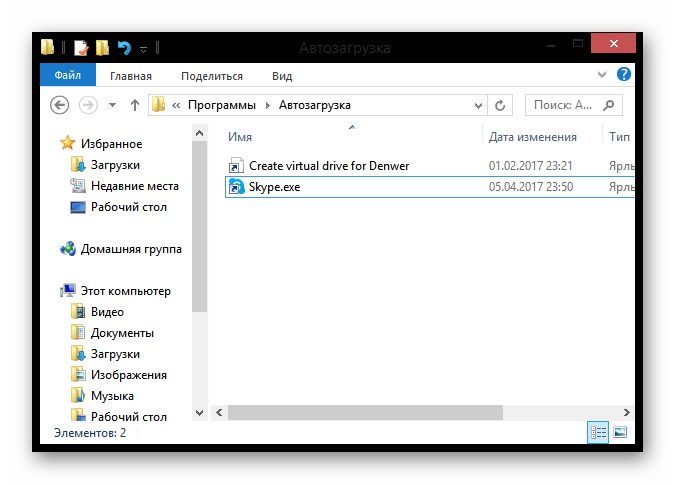
- Также перейти в папку «Автозагрузка» можно через диалоговое окно «Выполнить». Вызовите данный инструмент с помощью комбинации клавиш Win + R и введите туда следующую команду: shell: startup
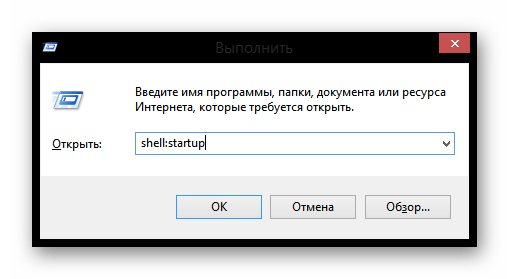
- Вызовите «Диспетчер задач» с помощью сочетания клавиш Ctrl + Shift + Escape или же кликнув правой кнопкой мыши по панели задач и выбрав соответствующий пункт. В окне, которое откроется, перейдите во вкладку «Автозагрузка». Здесь вы найдете список всего программного обеспечения, которое установлено на вашем компьютере. Чтобы отключить или включить автозапуск программы, выберите в списке необходимый продукт и нажмите на кнопку в правом нижнем углу окна.
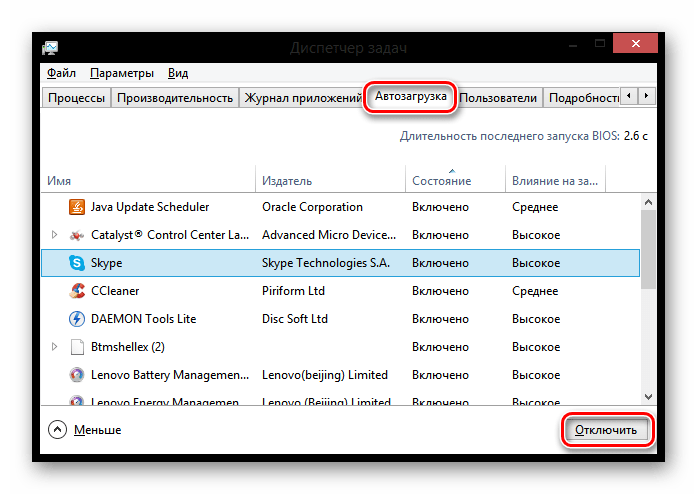
Таким образом мы рассмотрели несколько способов, с помощью которых вы сможете сэкономить ресурсы вашего компьютера и настроить автозапуск программ. Как видите, сделать это не сложно и всегда можно использовать дополнительное программное обеспечение, которое сделает все за вас.
